E te le fiafia i le tatagi telefoni i lau iPhone ma e te manaʻo e suia. O lau iPhone sau ma le tele o fauga leo i totonu, ae o loʻo ia te oe foʻi le filifiliga e faʻatau se leo fou i le Tone Store. I lenei tusitusiga, O le a ou faʻamatalaina Faʻafefea ona suia le ringtone se iPhone ina ia mafai ai ona e filifilia le leo e te manaʻo e faʻalogo ai pe a e mauaina ni telefoni, feʻau, ma isi mataala ma faʻasilasilaga .
Faʻafefea Ona Suia le Leo I Se iPhone
Ina ia suia le tatagi telefoni i lau iPhone, tatala le tulaga polokalama ma popo Leo & Haptics -> Leo . Ma, kiliki luga o le leo e te manaʻo ai e faʻaaoga i lalo o le lisi o Leo. Oe o le a iloa se ringtone na filifilia pe a e vaʻai i le laititi lanumoana siaki faʻailoga i ona autafa.
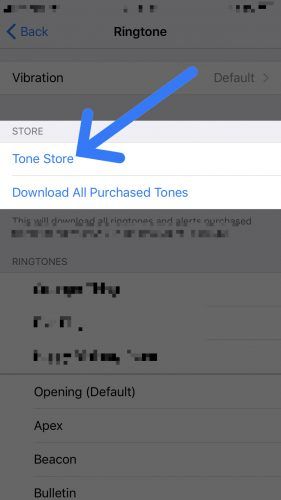
Faʻafefea Ona Suia le Leo I le iPhone Mo Fesoʻotaʻiga Maoti
Amata i le tatalaina o le Contages app ma paʻi i luga o le fesoʻotaʻiga e te manaʻo e seti ai se faʻapitoa ringtone mo. Sosoo ai, tata Faʻavasega i le pito i luga taumatau taumatau o le faʻaaliga. Tusi i lalo ma paʻu Leo, ona paʻi lea i luga o le tatagi e te manaʻo e faʻalogo i ai i soʻo se taimi e faʻafesoʻotaʻi ai telefoni poʻo feau ia te oe.
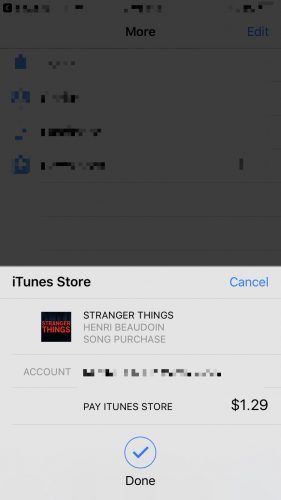
Faʻafefea Ona Faʻatau Fou Ringtones I Lau iPhone
Afai e te le manaʻo i se tasi o le le lelei tatalaina telefoni e sau ma lau iPhone, oe mafai ona faʻatau se fou ringtone mai le tulaga polokalama luga o lau iPhone. Tatala le Seti polokalama ma tap Leo & Haptics -> Leo -> Faleoloa faleoloa , lea o le a tatalaina le iTunes Faleoloa.
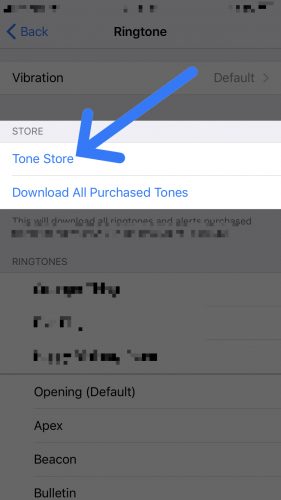
Ina ia faʻatau se tatagi fou, tata i leo i le pito i luga o lenei lisi. O le auala e faigofie e saili ai se leo maoti o le paʻi i luga o le Search tab i le pito i lalo o le faʻaaliga, ona ta lea o le igoa o le pese e te manaʻo e setiina e avea ma ou leo e mulimuli ai ma le upu 'tatagi.'
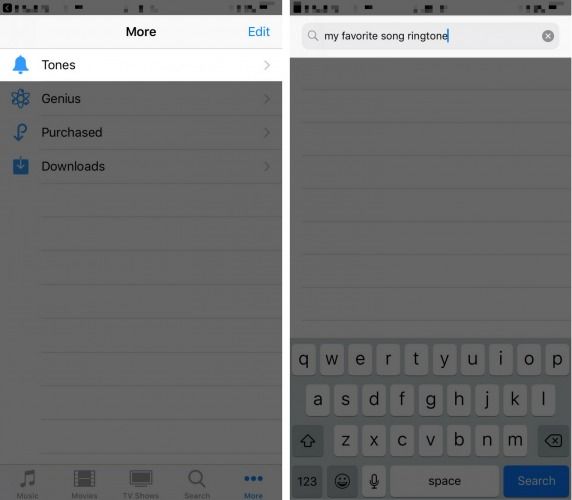
O le taimi lava e te mauaina ai le leo o loʻo e sailia, faʻatau e ala i le tipiina o le lanumoana faʻamau i le taumatau o le ringtone o loʻo faʻaalia ai lona tau. Faʻamaonia lau faʻatau e faʻaaoga ai lau Apple ID, pe i le faʻaaogaina o le Touch ID poʻo le Face ID pe a fai na e setiina ia mea e faʻamaonia ai faʻatau.
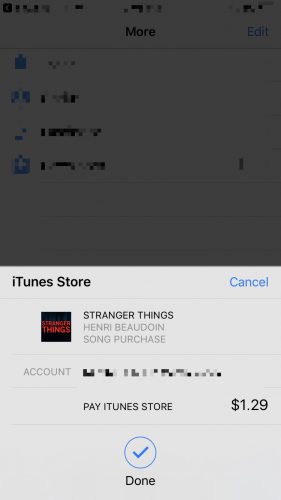
Seti lau faʻatau faʻatau E avea ma lau iPhone Ringtone
Ina ia seti le leo na faʻatoa e faʻatauina e pei o le leo i luga o lau iPhone, tatala le tulaga polokalama ma kiliki Leo & Haptics -> Leo. O le leo na e faʻatauina o le a aliali mai i le pito i luga o le lisi i lalo o Ringtones. Oe o le a iloa le ringtone ua setiina pe a e vaʻaia le tamaʻi siaki siaki i ona autafa.
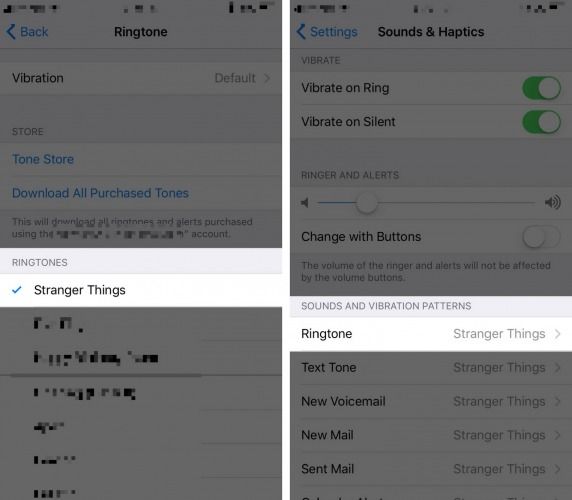
Olioli i Lau Leo!
Ua e setiina lau iPhone ma se leo fou ma ua e fiafia mulimuli ane i le leo e te faʻalogo ai pe a maua e lau iPhone telefoni ma feau. Ia mautinoa e te faʻasoaina atu lenei tusitusiga luga o ala o faasalalauga lautele ina ia mafai ai e au uo ma aiga aʻoaʻo le mea e sui ai le leo i luga oa latou iPhones. Tuua se faamatalaga lalo lalo ma ia tatou iloa le mea e sili ona e fiafia iai ringtone o!
Faʻafetai mo le faitauga,
David L.